Neue Features von Now: Kundengruppen, Facebook Pixel, PayPal Ratenzahlung und mehr
In diesem Artikel stellen wir Ihnen die neuesten Funktionen in ePages Now vor. Sie können jetzt Kundengruppen und kundenspezifische Preise einstellen, Ihren Onlineshop zwecks Tracking oder Werbekampagnen mit einem Facebook Pixel verbinden und in Ihrem Shop mithilfe von Bannern auf PayPal Ratenzahlung hinweisen.
Kundengruppen und kundenspezifische Preise einstellen
Kundengruppen helfen Ihnen, Kundenarten wie Stammkunden oder Wiederverkäufer zu kategorisieren. Mithilfe der Kategorisierung können Sie dann kundenspezifische Preise für Ihre Produkte einstellen.
Wer sind meine Kundengruppen?
Jeder Shop hat verschiedene Kundentypen. Ein Beispiel sind Wiederverkäufer, die in Ihrem Shop einkaufen. Wenn Sie mit diesen Kunden einen Sonderpreis (vielleicht auch zu bestimmten Produkten) ausgehandelt haben, können Sie mit der Kundengruppierung entsprechende Preise im Shop anzeigen lassen. Wenn Sie verschiedene Konditionen mit weiteren Wiederverkäufern ausgehandelt haben, können Sie pro Wiederverkäufer eine Kundengruppe erstellen, damit jeder Reseller einen individuellen Preis angezeigt bekommt. Ein weiteres Beispiel sind Stammkunden. Wenn Sie langjährigen Stammkunden einen Sonderpreis anbieten möchten, können Sie jene Kunden zu einer Kundengruppe zusammenfassen.
Schritt 1: Kundengruppen erstellen
Eine neue Kundengruppe erstellen Sie in Ihrem Administrationsbereich unter Kunden > Kundengruppen. Dort können Sie alle Ihre Kundengruppen sehen und verwalten. Klicken Sie auf Hinzufügen, um eine neue Gruppe anzulegen. Geben Sie dort einen Namen für die Gruppe ein und klicken dann noch einmal auf Hinzufügen, um die Gruppe zu bestätigen.
Schritt 2: Kunden zu einer Kundengruppe hinzufügen
Um Kunden zu Ihren Kundengruppen hinzuzufügen, gehen Sie in Ihrem Administrationsbereich auf Kunden. Dort klicken Sie auf die Kunden, die Sie zur Gruppe hinzufügen möchten. Unter Kundengruppen können Sie anschließend die Gruppe auswählen, zu der die Kunden hinzugefügt werden sollen.
Schritt 3: Kundenspezifische Preise einstellen
Wenn Sie Ihre Kundengruppen erstellt haben, können Sie Staffelpreise speziell für diese Kundengruppen definieren.
Um kundenspezifische Preise einzustellen, gehen Sie in Ihrem Administrationsbereich auf Produkte und Produkte anzeigen. Wählen Sie nun ein Produkt aus. Unter dem Reiter Kundenspezifische Preisekönnen Sie den Preis definieren. Dieser lässt sich über die Stückzahl und den Einzelpreis einstellen:

So stellen Sie kundenspezifische Preise für Ihre Produkte ein
In Zukunft können Sie auch prozentuale Rabatte und Warenkorbrabatte einstellen.
Nun können Ihre Kunden, nachdem sie sich mit ihrem Kundenkonto eingeloggt haben, die für sie bestimmten Preise sehen und die Produkte dementsprechend einkaufen. So können Sie auch große Bestellmengen Ihrer Reseller über Ihren Onlineshop laufen lassen.
Facebook Pixel: Das Online Marketing Tool mit Ihrem Shop verbinden
Das Facebook Pixel ist eine kostenlose Integration für ePages Now, mit der sich Aktivitäten in Ihrem Onlineshop überwachen lassen. Diese Daten können Sie dann für Social Media Werbung nutzen, um Kampagnen zu optimieren. Außerdem bekommen Sie einen besseren Überblick über die Customer Journey Ihrer Kunden.
Wie kann ich das Pixel einbinden?
Mit der neuen Anbindung lässt sich das Pixel in drei einfachen Schritten in Ihren Shop einbinden.
- Facebook: Erstellen Sie einen Facebook Pixel mit Ihrem Facebook Business Konto. Gehen Sie dafür bei Facebook in Einstellungen > Datenquellen. Wenn Sie noch kein Facebook Business Konto haben, können Sie es sich kostenlos erstellen.
- Now Shop: Verbinden Sie Ihr Facebook Business Konto mit Ihrem Shop. Im Administrationsbereich unter Marketing > Facebook sehen Sie den Button „Verbinden“. Melden Sie sich mit Ihrem Facebook Business Konto an.
- Now Shop: Ihre erstellten Pixel aus dem Facebook Business Konto werden automatisch angezeigt. Bestätigen Sie das gewünschte Facebook Pixel, das Sie mit Ihrem Shop verbinden möchten. Speichern Sie.
Haben Sie das Pixel eingebunden, können Sie die Bewegungen Ihrer Kunden über sogenannte Events tracken, also mitverfolgen. Die Daten können Sie im Facebook Business Manager einsehen und verwalten.
Sie können entweder bestimmte URLs oder Buttons in Ihrem Onlineshop tracken, zum Beispiel den Button „In den Warenkorb“. Klickt ein Besucher auf diesen Button, sehen Sie das in der Auswertung im Events Manager Tool des Facebook Business Managers. Weitere Events können sein:
- In den Einkaufswagen. Der Kunde legt Produkt(e) in den Warenkorb.
- Kaufvorgang starten. Der Kunde hat den Checkout gestartet.
- Kauf. Der Kauf ist abgeschlossen.
- Zahlungsinformationen hinzufügen. Der Kunde befindet sich im Bezahlvorgang.
- Auf die Wunschliste. Ein Kunde fügt Produkt(e) zur Wunschliste hinzu.
- Lead generieren/Registrierung abschließen. Die Registrierung (zum Beispiel für ein Kundenkonto) ist abgeschlossen.
- Kontakt. Ein Kunde nimmt Kontakt auf (zum Beispiel über das Kontaktformular)
- Suchen. Der Kunde sucht etwas über das Suchfeld.

Optionen des Button-Trackings mit dem Event Setup Tool
Mit diesen Pixel-Informationen verdichten sich die Daten Ihrer Zielgruppe. Schalten Sie dann eine Werbeanzeige bei Facebook oder Instagram, liegen wertvolle Informationen vor, wem die Werbung ausgespielt werden soll. Sie können die Zielgruppe weiter spezifizieren, indem Sie einen Beitrag zum Beispiel nur Personen ausspielen, die in den letzten 180 Tagen Ihren Shop besucht aber nichts gekauft haben. Dieses Verfahren nennt sich Retargeting.
Mehr Informationen und einen Erfahrungsbericht mit dem Facebook Pixel lesen Sie in diesem Blogartikel.
PayPal Ratenzahlung mit Bannern im Shop sichtbar machen
Mit der PayPal Ratenzahlung1 bieten Sie Ihren Kunden eine flexible Möglichkeit der Onlinezahlung an. Gleichzeitig profitieren Sie von dem Risiko- und Forderungsmanagement von PayPal und zahlen keine zusätzlichen Gebühren2. Die Ratenzahlung steht Ihren Kunden automatisch zu Verfügung, sobald Sie PayPal als Zahlart anbieten (vorbehaltlich Kreditwürdigkeitsprüfung).
Nun können Sie mit aussagekräftigen Bannern im Shop auf die Zahlungsmethode aufmerksam machen, um Ihre Verkaufsrate zu erhöhen.
Die Banner lassen sich über die Zahlungseinstellungen mit wenigen Klicks automatisch einbinden. Haben Sie die Option aktiviert, wird auf Produktdetailseiten und im Warenkorb automatisch ein dezenter Hinweis auf PayPal Ratenzahlung integriert, sobald eine Ratenzahlung infrage kommt:

Das Ratenzahlungsbanner auf der Produktdetailseite
Ein für den Käufer hilfreiches Tool ist dabei der PayPal Ratenrechner, der über die eingeblendeten Banner erreichbar ist. Weitere Informationen und wie Sie das Banner in Ihren Shop einbinden lesen Sie in diesem Blogartikel.
1 Ab einem Bestellwert von 99 Euro bis zu 5.000 Euro und mit 12 Monaten Laufzeit. Mit einem effektiven Jahreszins von 9,99 % und einem festen Sollzinssatz von 9,56 %. Der Kreditgeber ist PayPal (Europe) S.à r.l. et Cie, S.C.A., 22-24 Boulevard Royal, L-2449 Luxembourg.
2 Lediglich bei der Aktivierung der 0 % Finanzierung fallen Gebühren i.H.v. 5,75 % pro Ratenzahlungstransaktion an. Die Gebühren für die Nutzung der PayPal-Zahlungsdienstleistungen fallen zusätzlich an.
ist Product Owner bei ePages.




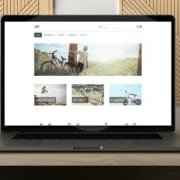
Hinterlasse einen Kommentar
An der Diskussion beteiligen?Hinterlasse uns deinen Kommentar!